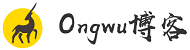excel、word、ppt 下载安装步骤整理
请按照我的步骤开始操作,注意以下截图红框标记处(往往都是需要点击的地方)
第一步:下载
首先进入office下载网址:
otp.landian.vIP
然后点击下载
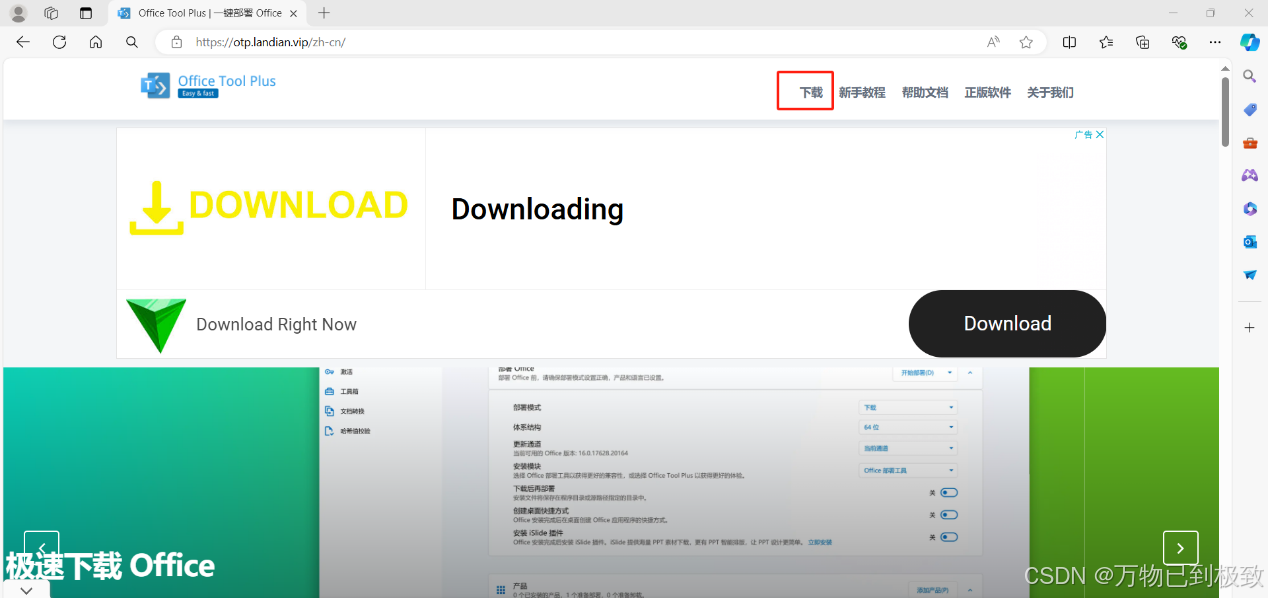
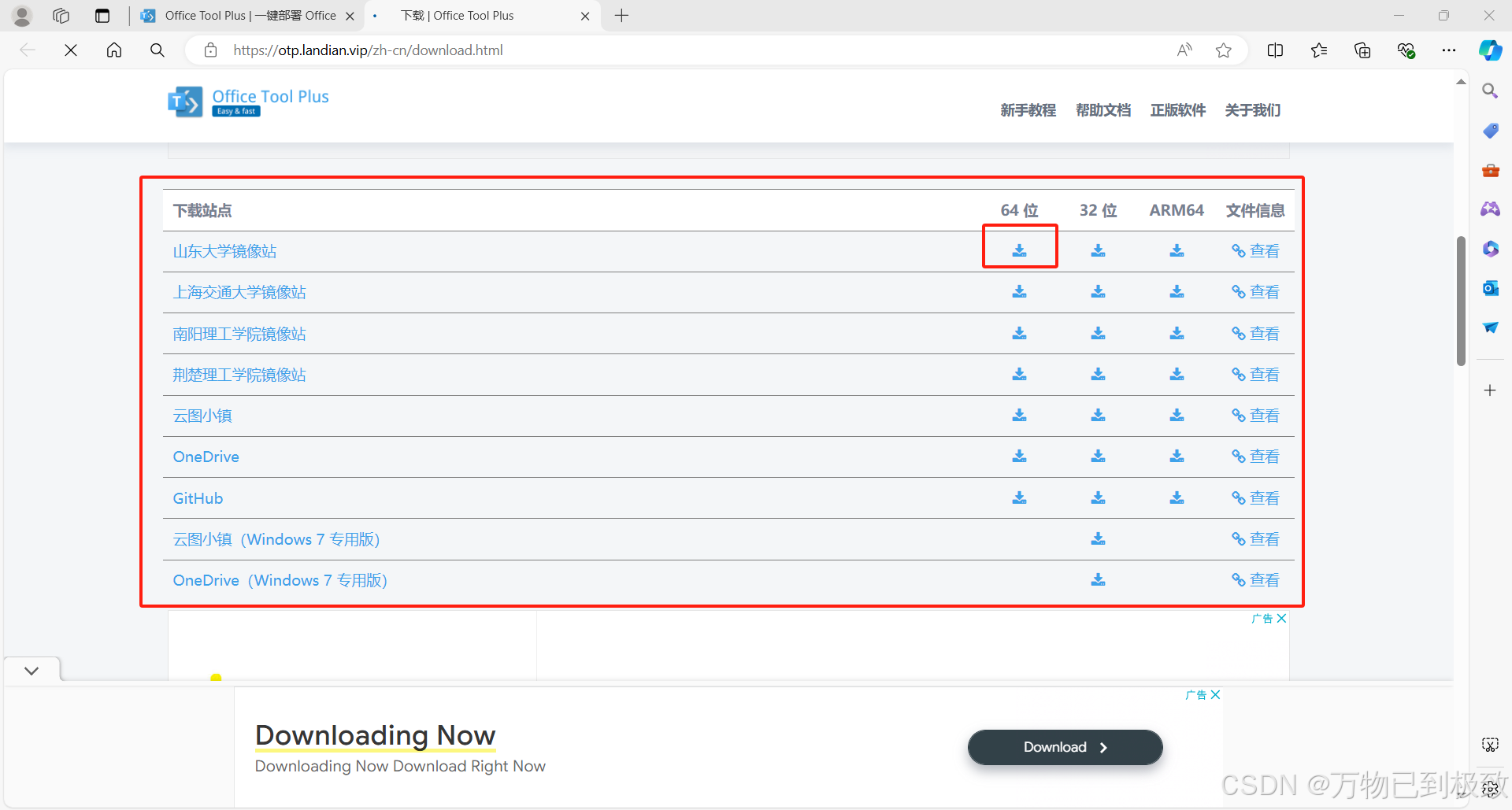
这里我选择的是第一个山东大学镜像站>>64位(看自己电脑是64位则选择64位,是32位则选择32位)
>>点击下载箭头后右上角会出现一个进度条
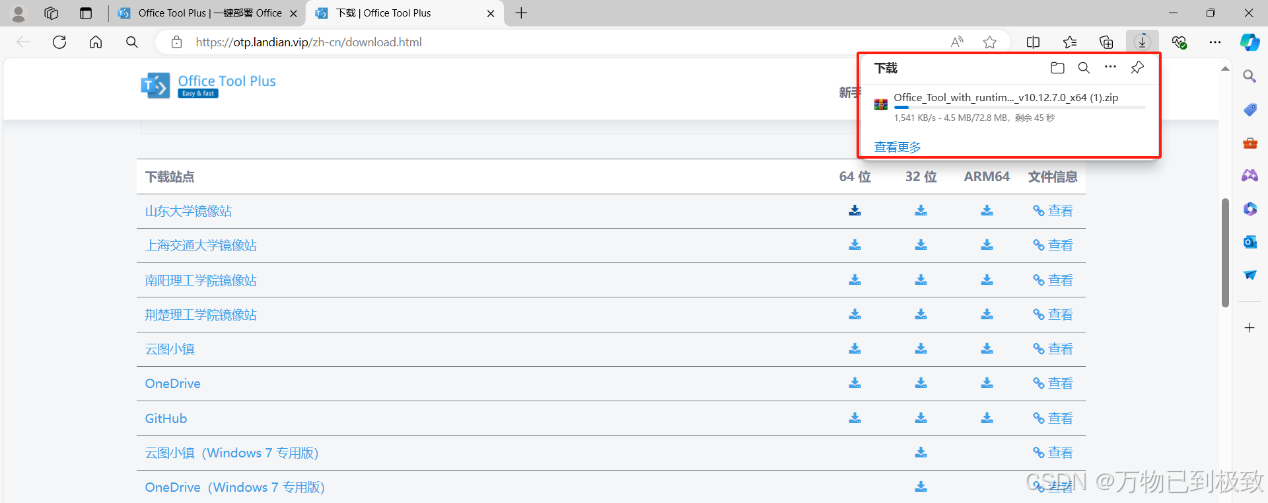
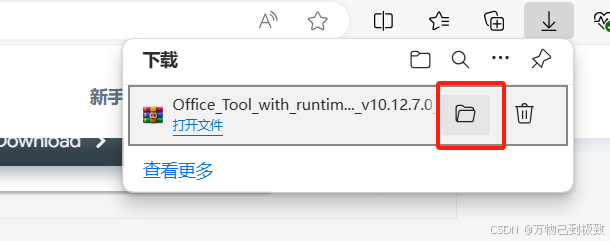


>>进去之后会看到Office Tool Plus.exe的应用程序
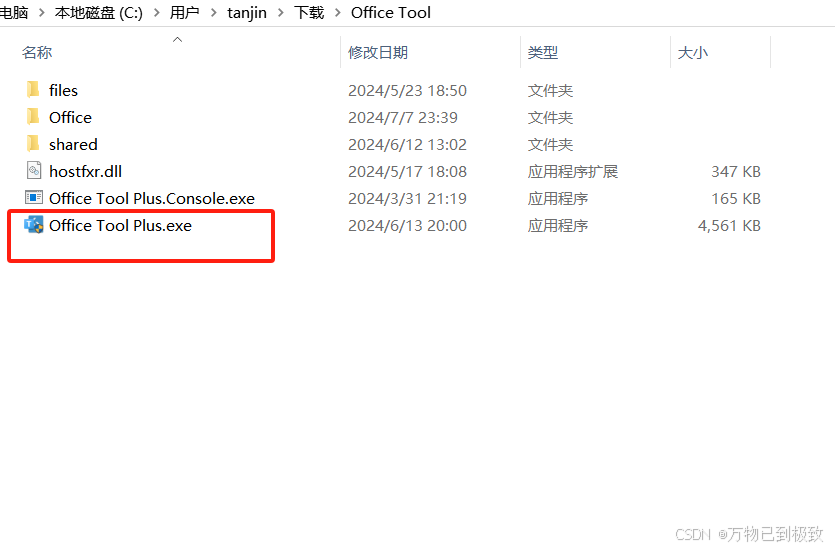
>>双击Office Tool Plus.exe打开后界面如下所示:
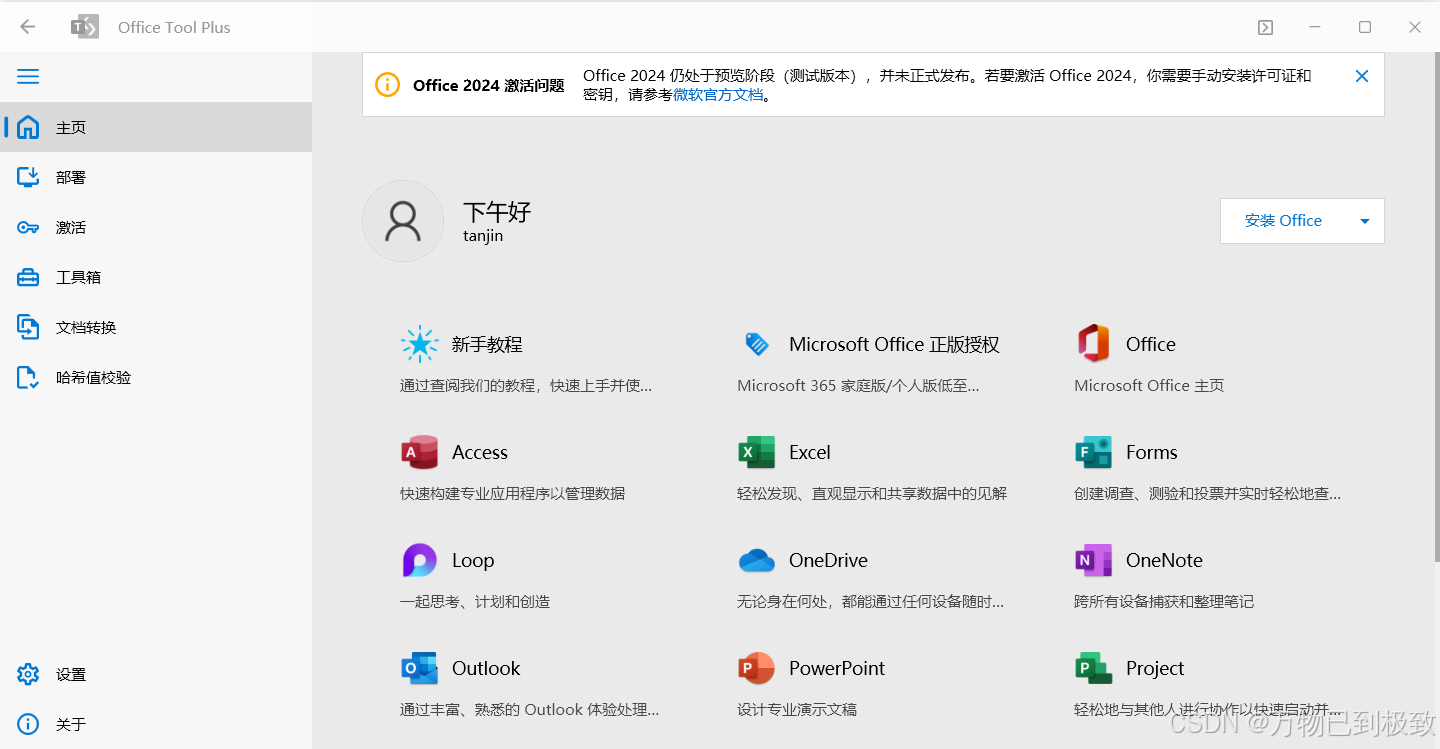
>>点击 部署>>设置部署模式:安装>>体系结构:64位>>下载后再部署:开>>创建桌面快捷方式:开,如下图:
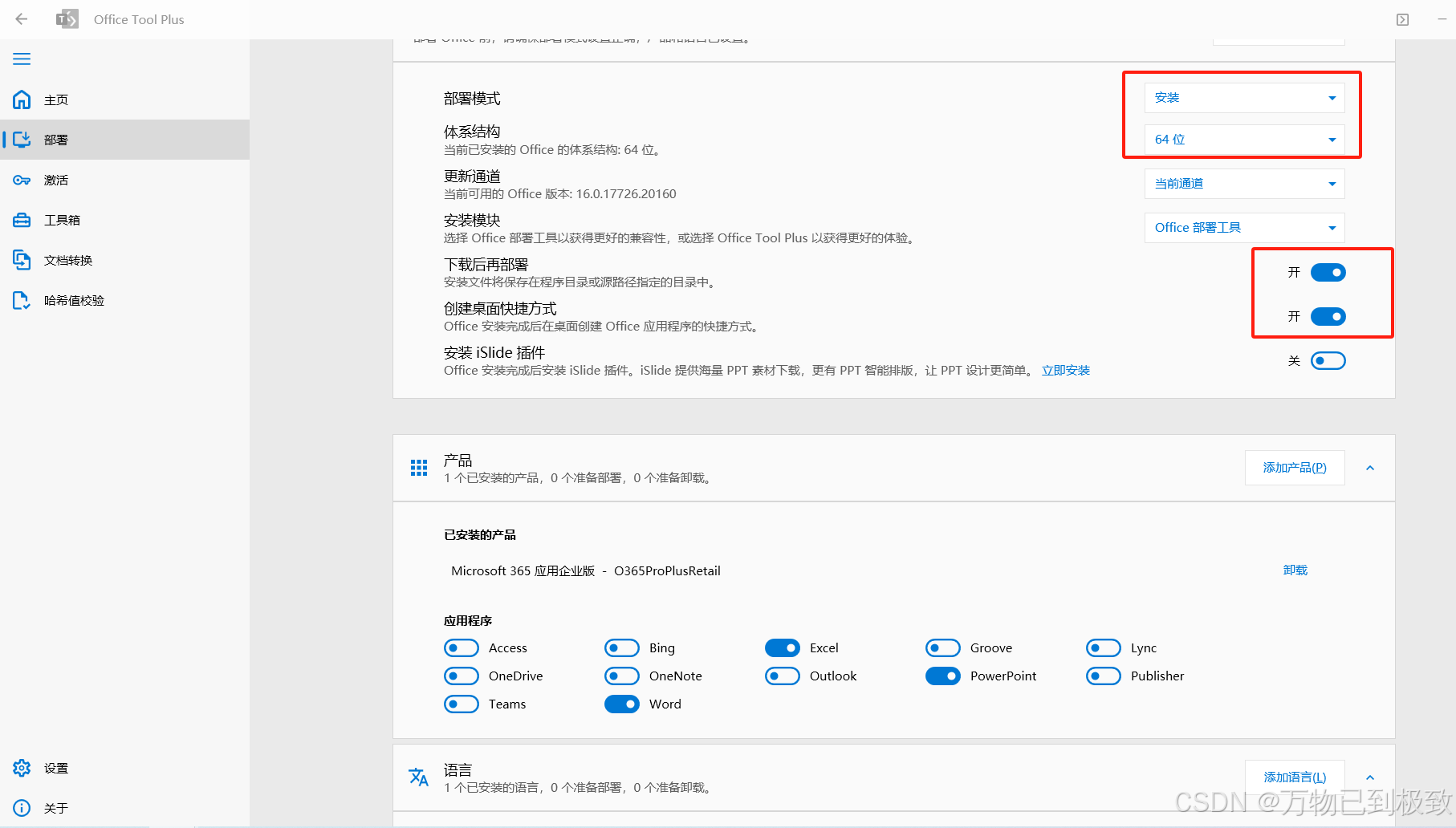
>>点击添加产品>>选择Microsoft 365应用企业版>>确定
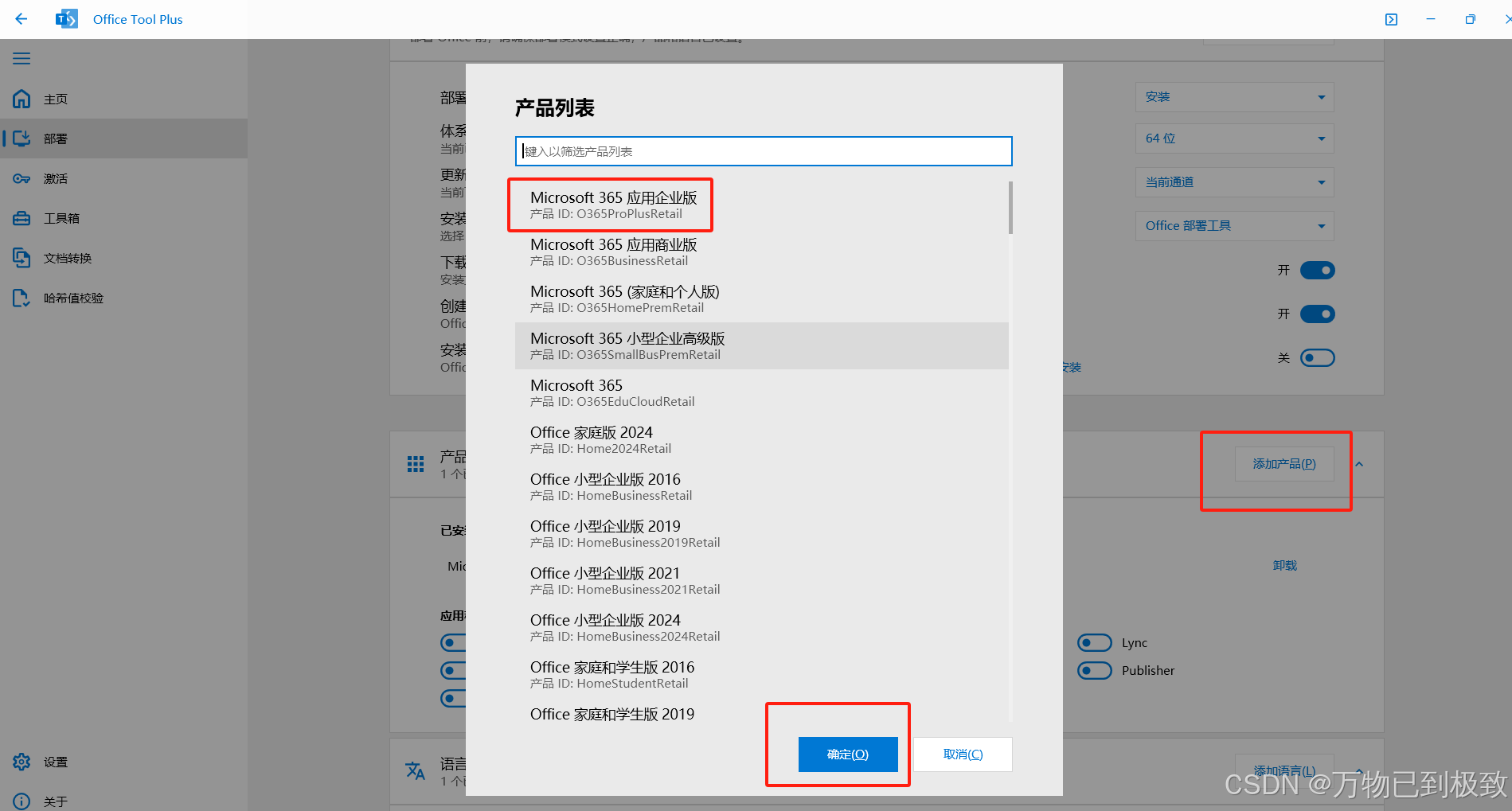
>>选择你需要下载的产品,这里我选择了Word、Excel、ppt这三个产品
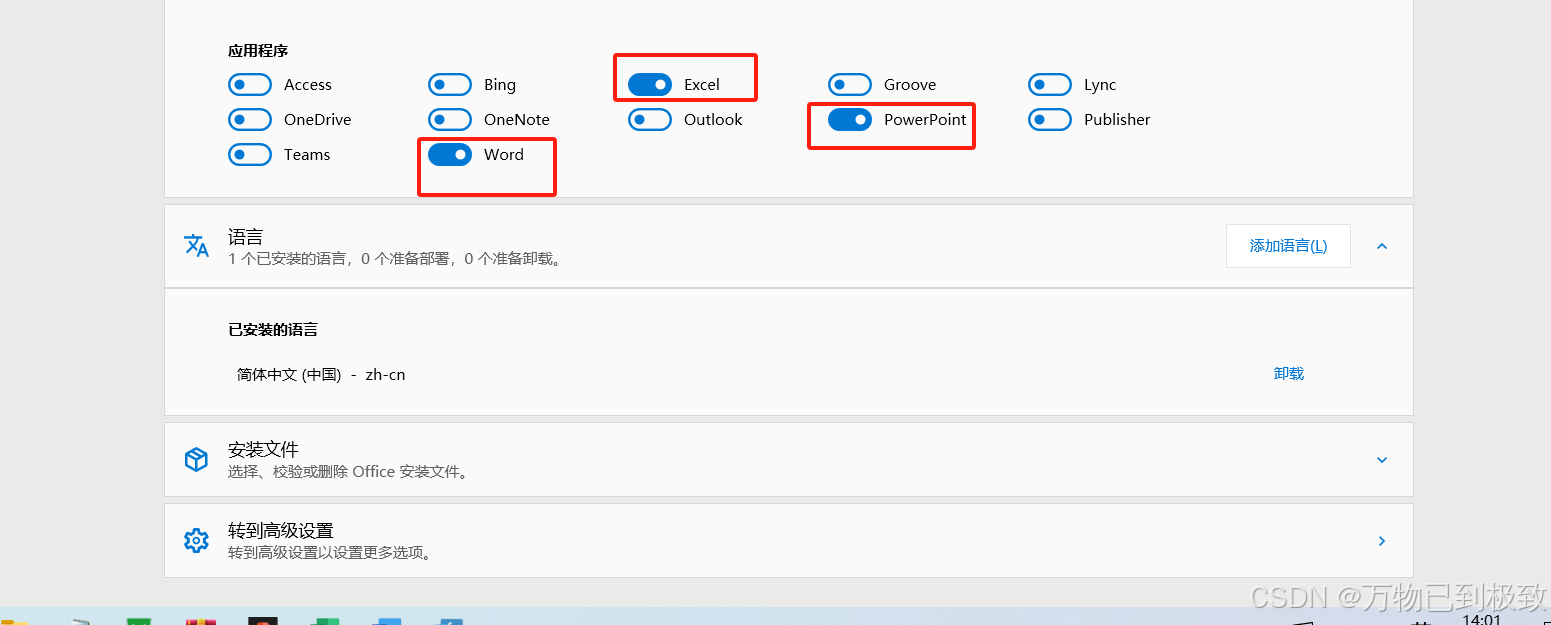
>>点击添加语言>>搜索中文>>选择简体中文(中国),这里可以根据自己的需要添加其他语言


>>进度条完成后,桌面上会显示你刚选择下载的几个产品,如下图:
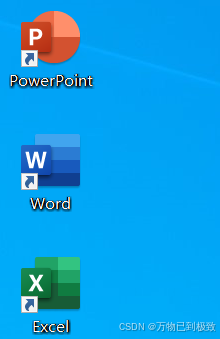
第三步:激活
>>点击激活>>点击右侧激活旁的小箭头>>点击安装许可证旁边的安装
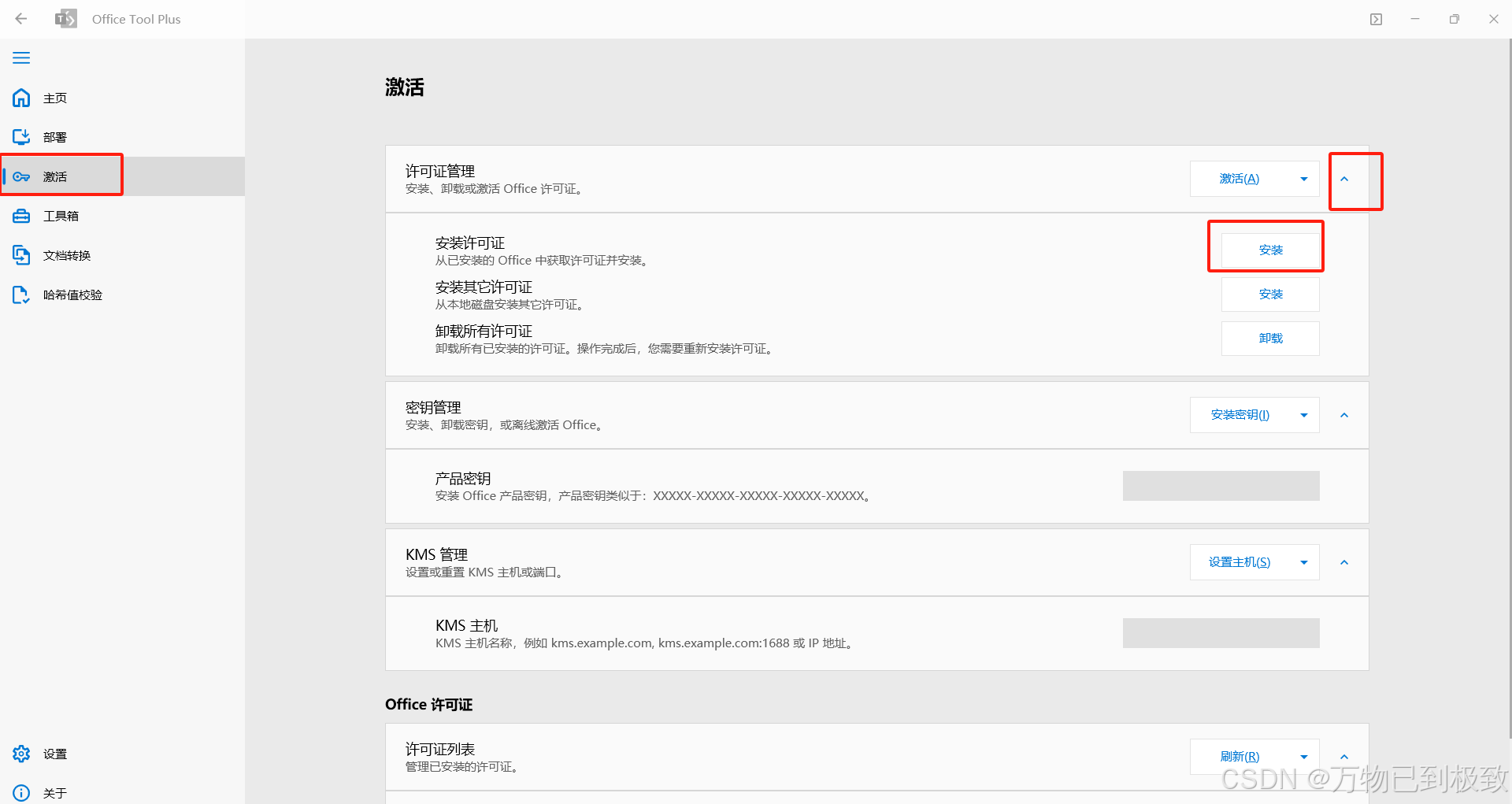
>>然后会弹出下图所示这个窗口>>下拉找到并选择 Office Mondo 2016 - 批量许可证>>点击确定

>>点击KMS 管理下的KMS 主机旁的输入框>>填写kms.loli.beer>>点击设置主机(kms.loli.beer是通用的都可以填)

>>点击激活

最后一步:确认是否激活成功
等待弹出产品已激活窗口,表示已经成功激活。可以再打开excel确认一下
>>双击Excel产品

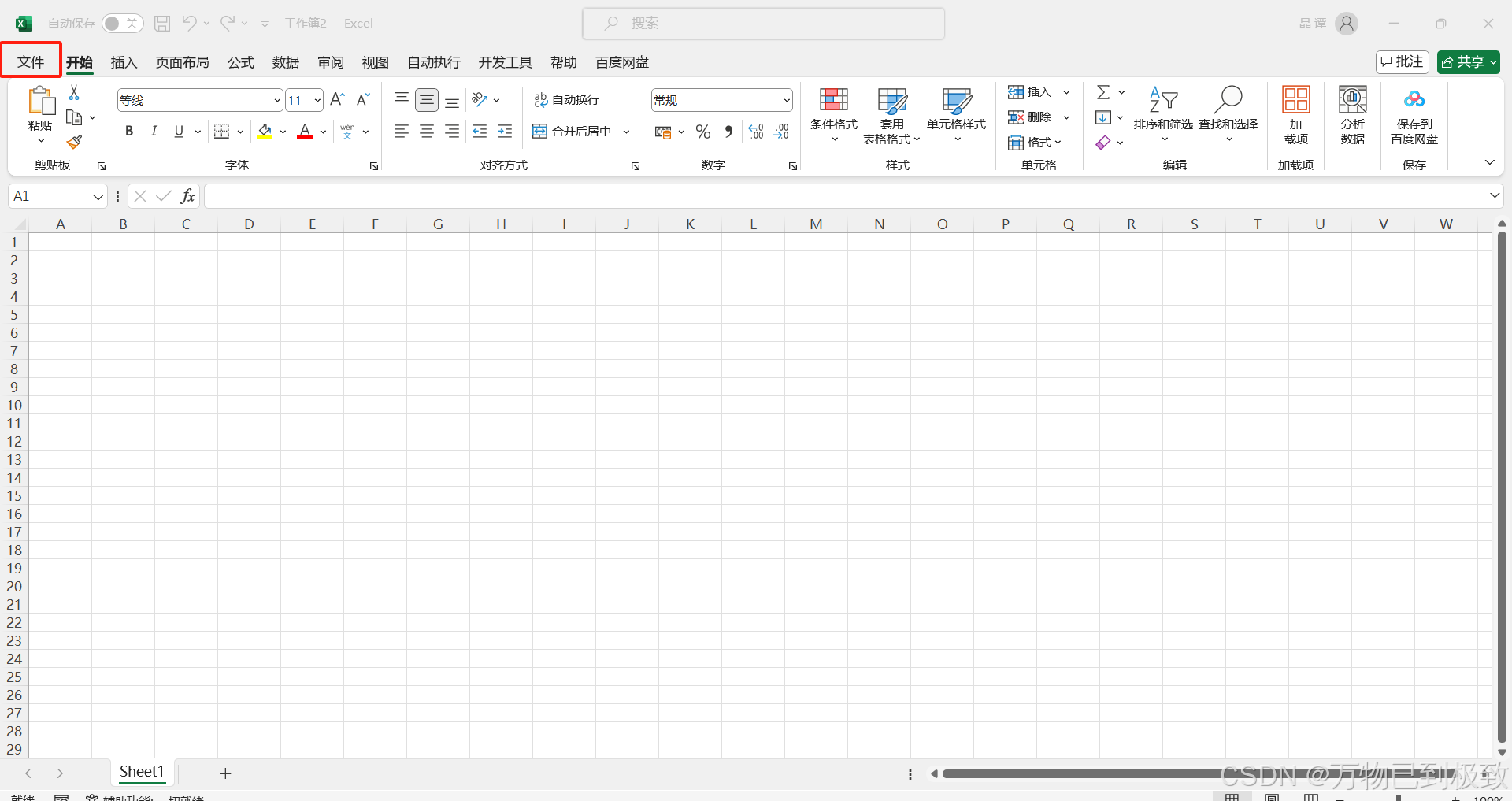
这里已经显示已激活,就可以开始使用啦
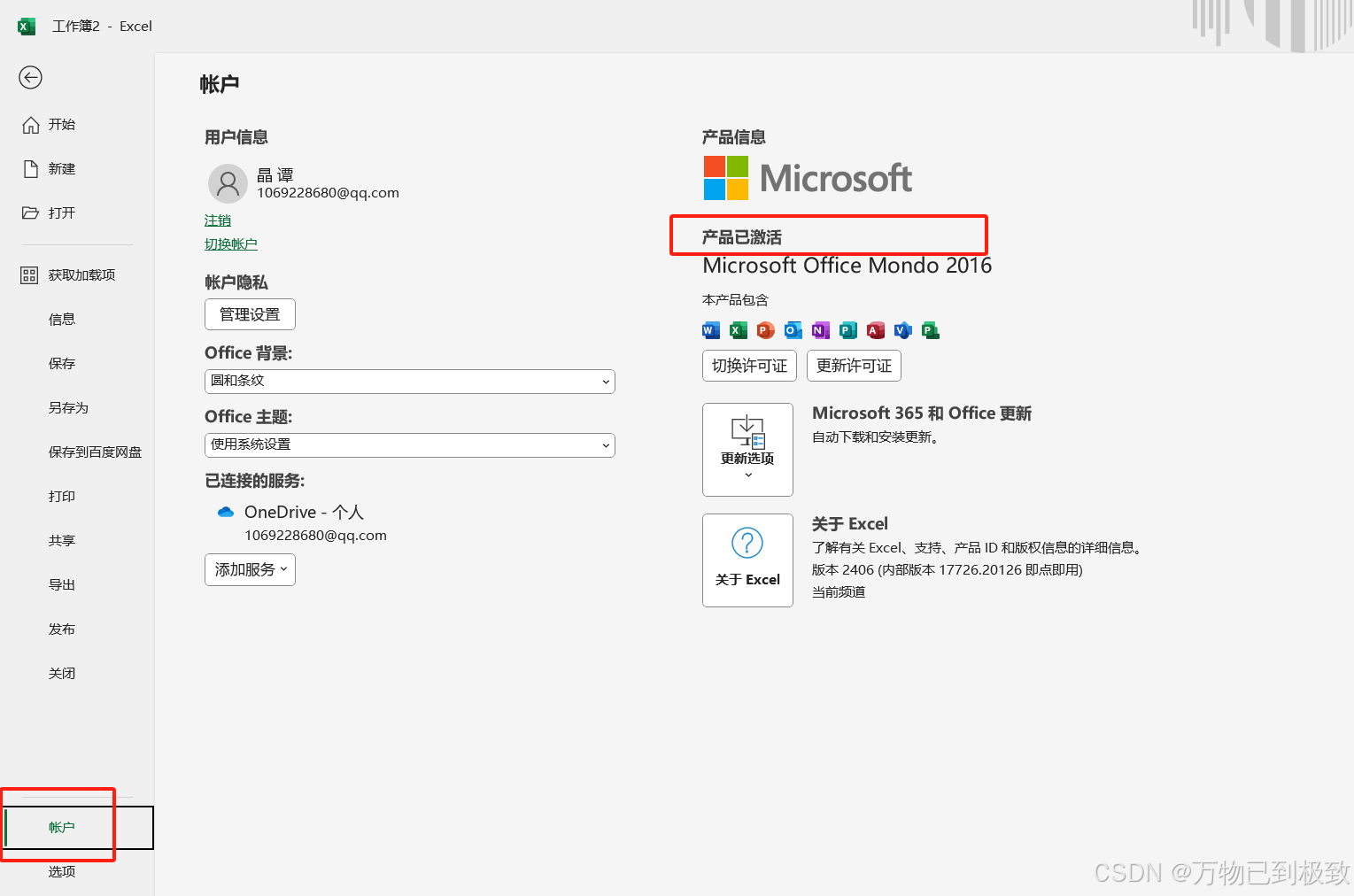
Ongwu博客 版权声明:以上内容未经允许不得转载!授权事宜或对内容有异议或投诉,请联系站长,将尽快回复您,谢谢合作!